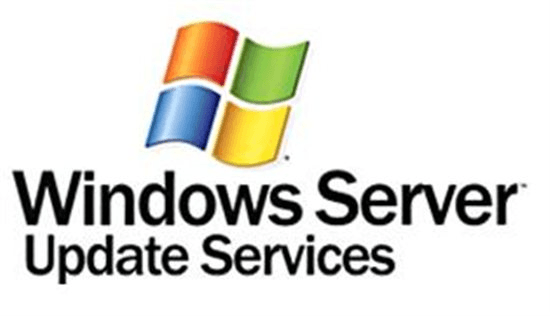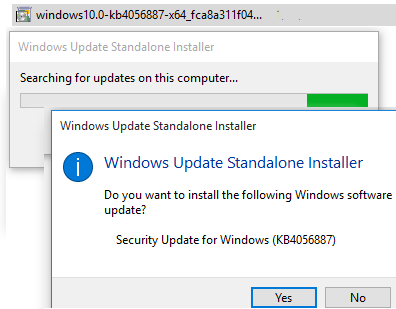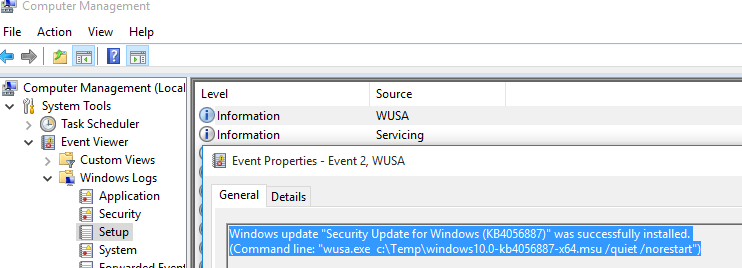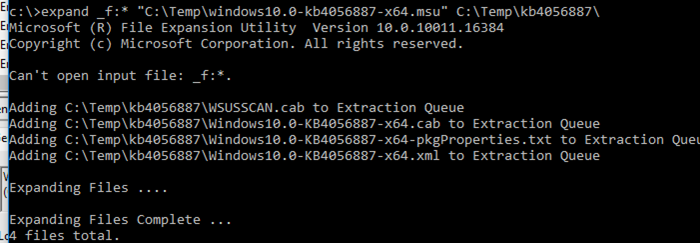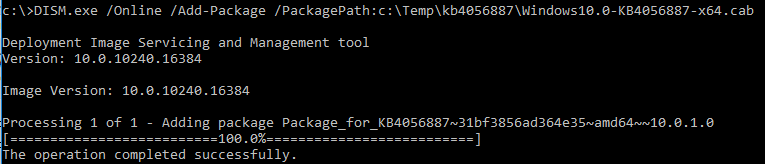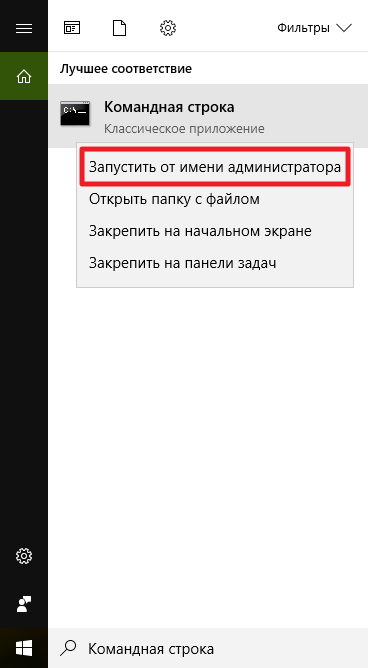- Install windows update msu
- How to Manually Install CAB and MSU Updates in Windows 10
- How to Manually Download the MSU Windows Update File
- Installing MSU Update File in Windows
- How to Extract a CAB File from an MSU Update Package
- Installing a CAB Update File in Windows 10
- Как использовать CAB и MSU файлы для обновления Windows 10 вручную
- Содержание
- Файлы обновления MSU для Windows 10
- Установка пакета обновления MSU
- Файлы обновления CAB для Windows 10
- Как установить обновление CAB
- Добавляем опцию «Установить» для файлов CAB
- Как установить CAB и MSU файлы обновлений Windows 10
- Что такое CAB и MSU файлы
- Где скачать MSU файл обновления Windows 10
- Как установить CAB и MSU
- Установка CAB-файлов
- Установка MSU-файлов
Install windows update msu
Как распространить программу при помощи WSUS и Local Update Publisher
Всем привет сегодня расскажу как установить обновление MSU через WSUS на примере средств удалённого администрирования (RSAT). Некоторые обновления (например, хотфиксы) поставляются исключительно в виде MSU-файлов, которые не совсем понятно как импортировать во WSUS. При помощи LUP это нам по силам. Будет рассматриваться на примере распространения Remote System Administration Tools for Windows 7 SP1 для x64.
Для начала нам необходимо скачать сам RSAT (файл Windows6.1-KB958830-x64-RefreshPkg.msu), скачать программу RunIt , а также архиватор, способный разархивировать MSU-файлы — 7-Zip отлично подходит, системная утилита expand тоже сойдёт.
Разархивируем Windows6.1-KB958830-x64-RefreshPkg.msu в любую директорию. В файле Windows6.1-958830-x64-pkgProperties.txt можно подглядеть корректное описание обновление. Будем считать, что мы так и сделали.
В LUP создаём новое обновление. Т.к. мы делаем обновление для архитектуры x64, то выбираем файл RunIt64.exe, иначе бы выбрали просто RunIt.exe. Программа RunIt умеет только одно — запустить программу, переданную ей аргументом, и может быть использована в качестве «затычки» при создании обновлений. Также, нажимаем «Add File» и добавляем все файлы, которые мы разархивировали из msu-файла.
Согласно тому, что можно подсмотреть в файле Windows6.1-958830-x64-pkgProperties.txt, устанавливаем тип обновления «Update», название в «Remote Server Administration Tools for Windows 7 with SP1 Russian x64», описание можно скопировать со страницы загрузки, классификация Hotfixes, вендор «Microsoft», продукт «Remote Server Administration Tools», Article ID «958830».
А самым интересным тут является то, как выполняется сама установка — в параметры командной строки пишем «%windir%\system32\pkgmgr.exe /quiet /n:Windows6.1-KB958830-x64-RefreshPkg.xml». А что при этом происходит? При установке запускается RunIt, который запускает системную утилиту pkgmgr.exe, которой скармливаются принесённые с обновлением файлы, и происходит совершенно штатная установка.
Далее, пакет считается установленным при выполнении следующих правил:
- Архитектура процессора равна x64.
- Положительно выполняется WMI-запрос в неймспейсе root\cimv2: «Select HotFixID from win32_quickfixengineering where HotFixID = ‘KB958830’». Не сложно догадаться, что это запрос о статусе установки именно RSAT.
How to Manually Install CAB and MSU Updates in Windows 10
Windows updates are released as packages with the MSU or CAB extensions. If Windows Update service is not working (or specifically disabled), you can manually download and install the necessary cumulative or security updates for your system. In this article we’ll show how to download and offline install updates in the MSU or CAB file formats in Windows 10.
How to Manually Download the MSU Windows Update File
Initially, Microsoft released security updates and patches in the CAB (Windows cabinet) file format. This is how your computer receives updates from Microsoft update servers or a local WSUS server. To make manual distribution of separate updates using Microsoft Update Catalog more convenient, these CAB files are packed in a special MSU format (Microsoft Update Standalone Installer Package).
You can download MSU Windows updates files (sometimes also CAB files) or files for other Microsoft products from Microsoft Update Catalog (https://www.catalog.update.microsoft.com/). Go to Microsoft Update Catalog, find and download the update you need. For example, I want to install an Adobe Flash Player security update for Windows 10 x64 1507 – KB4056887. Click Download.
Move the file windows10.0-kb4056887-x64_fca8a311f0495e669715ae5aa0e0d8720f945049.msu you have downloaded to the C:\temp folder. Rename it, to get a shorter name: windows10.0-kb4056887-x64.msu
Installing MSU Update File in Windows
To start the installation of a Windows update package, just double-click the MSU file you have downloaded. If the update is applicable to this computer, a Windows Update Standalone Installer window will open, where you will be prompted to confirm the update installation.
You can also install an MSU update package using wusa.exe in the command prompt.
To install the update in a silent mode (a user won’t see any pop-up windows) with a later restart, open the command prompt as administrator and run the following command:
wusa.exe c:\Temp\windows10.0-kb4056887-x64.msu /quiet /norestart
In some time make sure that the update has been installed successfully by running this command:
wmic qfe list | findstr 4056887
Or in the Setup event log, find an entry with the Event ID 2 from the source WUSA and the following message:
Windows update “Security Update for Windows (KB4056887)” was successfully installed. (Command line: “wusa.exe c:\Temp\windows10.0-kb4056887-x64.msu /quiet /norestart”)
How to Extract a CAB File from an MSU Update Package
In some cases when Windows Update that is used by wusa works incorrectly (try to reset Windows Update agent settings first), you can’t install an update in the MSU format. In this case you can unpack MSU package manually, extract a CAB file from it and install it manually in your system.
To unpack an MSU package to C:\Temp\kb4056887 (you have to create this folder in advance), run this command:
expand _f:* “C:\Temp\windows10.0-kb4056887-x64.msu” C:\Temp\kb4056887
Microsoft (R) File Expansion Utility Version 10.0.10011.16384
Copyright (c) Microsoft Corporation. All rights reserved.
Adding C:\Tmp\kb4056887\WSUSSCAN.cab to Extraction Queue
Adding C:\Tmp\kb4056887\Windows10.0-KB4056887-x64.cab to Extraction Queue
Adding C:\Tmp\kb4056887\Windows10.0-KB4056887-x64-pkgProperties.txt to Extraction Queue
Adding C:\Tmp\kb4056887\Windows10.0-KB4056887-x64.xml to Extraction Queue
Expanding Files ….
Expanding Files Complete …
4 files total.
As you can see, 4 file types have appeared in the folder:
- An .xml file (Windows10.0-KB4056887-x64.xml) that contains MSU package metadata and used by wusa.exe;
- A .cab file (Windows10.0-KB4056887-x64.cab — one or more) is an archive with Windows update;
- *pkgProperties.txt file (Windows10.0-KB4056887-x64-pkgProperties.txt) that contains package properties (release date, architecture, package type, a link to the KB, etc.).
Installing a CAB Update File in Windows 10
You can install a CAB update file obtained from an MSU package in two ways.
The most common way to install an update from a CAB file is using DISM.exe. The installation command can look like this:
DISM.exe /Online /Add-Package /PackagePath:c:\Temp\kb4056887\Windows10.0-KB4056887-x64.cab
Deployment Image Servicing and Management tool
Version: 10.0.10240.16384
Image Version: 10.0.10240.16384
Processing 1 of 1 — Adding package Package_for_KB4056887
If you have to install a CAB package in a silent mode with a later restart, use the following DISM command:
start /wait DISM.exe /Online /Add-Package /PackagePath: c:\Temp\kb4056887\Windows10.0-KB4056887-x64.cab /Quiet /NoRestart
In Windows 8 and Windows 7, you can install an update using Pkgmgr. The command is:
start /w Pkgmgr /ip /m:c:»c:\Temp\kb4056887\Windows10.0-KB4056887-x64.cab»
Note: The PkgMgr.exe has been deprecated. Please update your scripts to use dism.exe to extract, install, uninstall, configure and update features and packages for Windows.

This guide on manual installation of cumulative or any other Windows updates is applicable to all supported Windows OS versions: Windows 10 / 8.1 / 7 and Windows Server 2016 / 2012 / R2 / 2008 / R2.
Как использовать CAB и MSU файлы для обновления Windows 10 вручную
Установка обновлений через Центр обновления для Windows 10 иногда может вызывать трудности. Загрузка может зависнуть на определенном этапе из-за проблем с сервером обновлений Windows или серверами сети доставки контента (CDN), на которых размещена копия обновления, предназначенная для дистрибуции в вашем регионе. Также проблемы могут быть связаны с конфигурацией центра обновления Windows и служб фоновой интеллектуальной передачи файлов (BITS) на локальной машине.
В любом случае персонал службы технической поддержки может посоветовать вам загрузить обновление в автономном режиме через каталог Центра обновления Майкрософт.
Каталог Центра обновления Майкрософт предлагает для скачивания обновления системы Windows 10, а также обновления драйверов, которые предназначены для распространения по сети. Кроме того, пакеты Центра обновления Windows, загруженные из каталога Центра обновления Майкрософт, можно свободно использовать для установки в отдельные системы.
Пакеты Центра обновления Windows поставляются в двух форматах: файл автономного установщика Центра обновлений Windows (расширение .msu) и архив Cabinet (расширение .cab).
Содержание
Файлы обновления MSU для Windows 10
Файл обновления Windows Update Standalone Installer (файл с расширением .msu) содержит следующие элементы:
- Метаданные Windows Update: описывают каждое обновление, содержащееся в файле. msu.
- Один или несколько файлов .cab: каждый CAB файл представляет собой отдельное обновление.
- Файл .xml: файл XML описывает пакет обновлений .msu.
- Файл свойств: данный файл включает строковые параметры, используемые Wusa.exe. Например, файл содержит заголовок статьи поддержки в Базе знаний Майкрософт, идентификатор KB и информацию о типе пакета.
Когда вы запускаете файл .msu, процесс автономного установщика Центра обновлений Windows (wusa.exe) извлекает содержимое пакета в папку, считывает метаданные Windows Update, чтобы выполнить поиск обновлений, подходящий для конкретной системы.
Предположим, что в вашей системе установлено более новое обновление или обновление, которые вы хотите применить, предназначено для другой архитектуры процессора (x86, а не x64) – тогда WUSA прекратит процесс установки и выдаст сообщение об ошибке.
Если WUSA определит, что обновление применимо к вашей системе, то запустится процесс установки с помощью компонента Windows Update Agent API.
Установка пакета обновления MSU
Для установки файла MSU, достаточно дважды кликнуть по файлу. Вы можете применить дополнительные параметры (например, /silent для фоновой установки). Полный список параметров доступен на странице описания автономного установщика Центра обновлений Windows.
Файлы обновления CAB для Windows 10
Файлы Cabinet (файлы с расширением .cab) представляют собой сжатые архивы, которые содержат системные файлы и драйверы. Иногда пакеты Центра обновления Windows выпускаются в формате CAB и не содержат механизма установки, файла XML и метаданных. Например, обновление KB4482887 для Windows 10 а канале Release Preview вышло в формате .cab вместо привычного формата .msu.
Как установить обновление CAB
Чтобы установить обновление CAB, нужно воспользоваться инструментом системы обслуживания образов развертывания и управления ими (DISM).
Запустите командную строку с правами администратора и введите команду:
Нажмите Enter. Приведенная для примера команда установит обновление KB4482887 для систем с 64-разрядными процессорами. Файл Windows10.0-KB4482887-x64_91972906e945d162992324224e703e89c208de3d.cab для удоства был переименован в Windows10.0-KB4482887-x64.cab .
Если обновление поставляется в двух форматах – CAB и MSU (например, KB4487044), то удобнее использовать MSU.
Добавляем опцию «Установить» для файлов CAB
Можно добавить команду «Установить» в контекстное меню для файлов CAB. В этом случае вам не придется вручную запускать команду DISM.
Скопируйте следующий код в Блокнот и сохраните его в формате .REG. Затем дважды щелкните по файлу, чтобы применить его содержимое к системному реестру:
После данных манипуляций, в меню правой кнопки мыши для файлов CAB будет доступна опция «Установить».
Как установить CAB и MSU файлы обновлений Windows 10

Последнее время в новостях про свежие накопительные обновления мы стали давать ссылки, по которым можно загрузить .cab или .msu файлы данных сборок. В этой статье мы разберёмся, зачем они нужны, и как ими воспользоваться.
Что такое CAB и MSU файлы
В Windows 10 существует несколько форматов файлов, использующихся для обновления тех или иных компонентов системы. Это:
- ESD-файлы. Они представляют собой зашифрованный и сильно сжатый ISO-образ. Используются для установки крупных обновлений (сборок, в которых меняется не только индекс, но и основной номер). С их помощью можно, например, создать ISO-образ инсайдерской сборки Windows 10.
- CAB- или MSU-файлы. Они представляют собой, можно сказать, архивы. Используются для установки небольших обновлений — накопительных, обновлений безопасности, обновлений Adobe Flash Player и так далее.
В систему встроены все механизмы работы с данными файлами. Именно их использует Центр обновления — он просто загружает нужный файл, а затем автоматически делает то, что описано в этой инструкции. Минусы этого подхода — невозможность офлайн-установки каких-либо обновлений, которая время от времени необходима некоторым пользователям.
Сразу отмечу, что в Windows 10 CAB- или MSU-файл какого-то накопительного обновления содержит в себе также все предыдущие накопительные обновления! Нет нужды сначала, например, устанавливать сборку 14393.187, потом — .189, потом — .222. Достаточно сразу установить последний пакет.
Где скачать MSU файл обновления Windows 10
Найти MSU-файлы накопительных обновлений Windows 10 можно в каталоге обновлений Microsoft. Подробная инструкция — в статье «Как скачать и установить обновления для Windows 10 вручную».
Как установить CAB и MSU
- Скачайте CAB или MSU-файл.
- Переместите его в папку с каким-нибудь коротким путём. То есть лучше, чтобы путь к файлу был, например, C:\CAB\update.cab, а не C:\Users\Public\Downloads\Folder\CAB Files\CabFile1\update.cab.
Установка CAB-файлов
- Нажмите Win + S.
- Введите слова Командная строка.
- Кликните по результату поиска правой клавишей мыши и нажмите Запустить от имени администратора.
- Введите следующую команду и нажмите Enter:
dism /online /add-package /packagepath:»Путь к CAB-файлу» - В кавычках вместо надписи «Путь к CAB-файлу» вставьте путь к файлу, например, «C:\CAB\update.cab». Сами кавычки тоже должны остаться!
- После выполнения команды перезагрузите ваш ПК.
Установка MSU-файлов
С ними всё немного проще. Их можно установить, даже просто кликнув на них два раза. Но существует способ сделать это и через консоль.
- Нажмите Win + S.
- Введите слова Командная строка.
- Кликните по результату поиска правой клавишей мыши и нажмите Запустить от имени администратора.
- Введите следующую команду и нажмите Enter:
wusa.exe «Путь к MSU-файлу» - В кавычках вместо надписи «Путь к MSU-файлу» вставьте путь к файлу, например, «C:\MSU\update.msu». Сами кавычки тоже должны остаться!
- После выполнения команды перезагрузите ваш ПК.
Как видите, всё довольно просто. Теперь вы умеете устанавливать CAB и MSU файлы.